
Везани чланци: Како променити позадину закључавања екрана Виндовс 10.
Када укључите свој Виндовс 10 рачунар, након кратке анимације видећете екран за пријаву. Подразумевана позадинска слика "Виндовс 10 Херо" - плави зраци светлости са Виндовс логотипа.
Наравно, можете да конфигуришете екран за пријаву у апликацији Подешавања, на располагању су вам само две опције:
- Користите слику која је постављена на закључаном екрану.
- Користите чврсту позадину.
Обе методе се лако конфигуришу на страници Персонализација..
- Притисните комбинацију тастера Вин + И или кликните на икону зупчаника у менију Старт отварањем Виндовс опција.
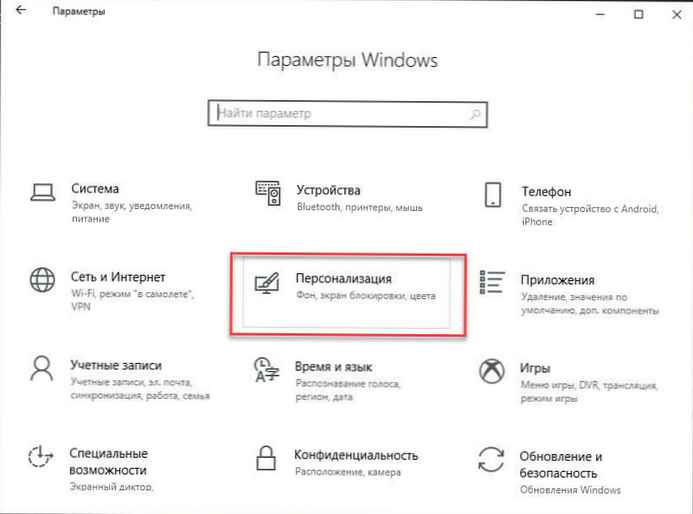
- Идите на опције Персонализација → Закључани екран.
- Дођите до прекидача доле „Прикажи позадину закључаног екрана на екрану за пријаву“.
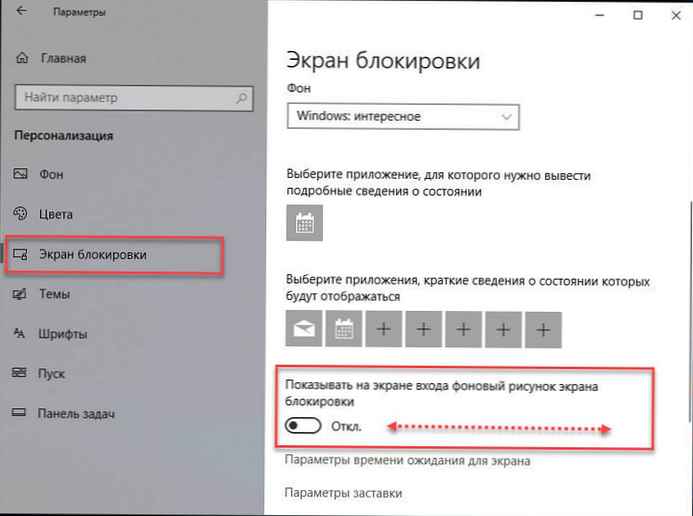
- Померите клизач на "Искључено" ово ће искључити позадинску слику, а пуна боја ће се приказати на екрану за пријаву у Виндовс 10.
Можете да одаберете боју за чврсту позадину екрана за пријаву на страници Опције → Персонализација → Боје.
За:
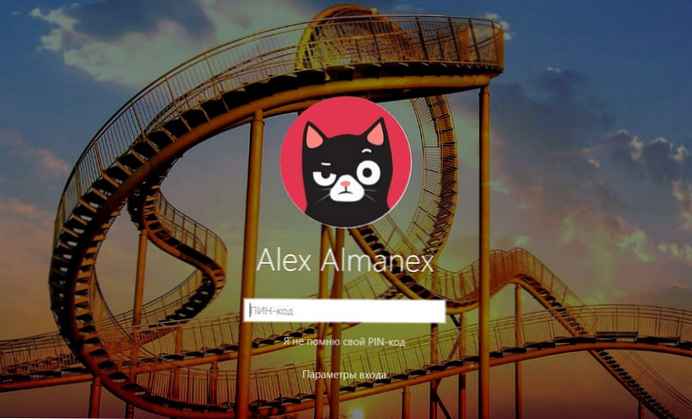
После:

Могуће је омогућити чврсту позадину за екран за пријаву помоћу једноставних поставки регистра.
Да бисте онемогућили слику екрана за пријаву у оперативном систему Виндовс 10 и уместо ње користили солидну позадину, морате да урадите следеће:
- Отвори едитор едитор. (Ако нисте упознати са регистром погледајте како.)
- У уређивачу регистра идите на следећи одељак:
ХКЕИ_ЛОЦАЛ_МАЦХИНЕ \ СОФТВАРЕ \ Полициес \ Мицрософт \ Виндовс \ Систем
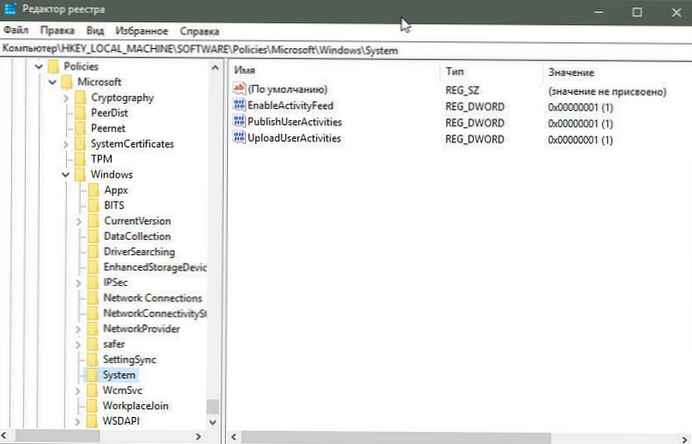
- У одељку Систем морате да промените назив који се зове ДисаблеЛогонБацкгроундИмаге.
Највероватније немате ову опцију, само је креирајте десним кликом на одељак Систем и одабир у контекстном менију Креирајте -> ДВОРД параметар (32-битни).
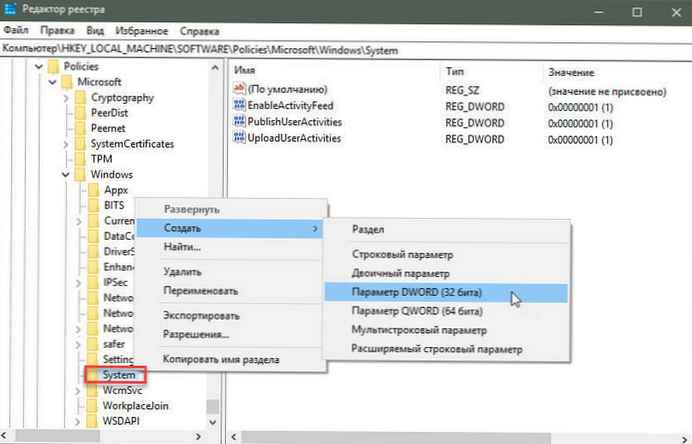
- Преименујте креирани параметар у ДисаблеЛогонБацкгроундИмаге.
- Сада двапут кликните на њу и подесите његову вриједност на 1, као испод.
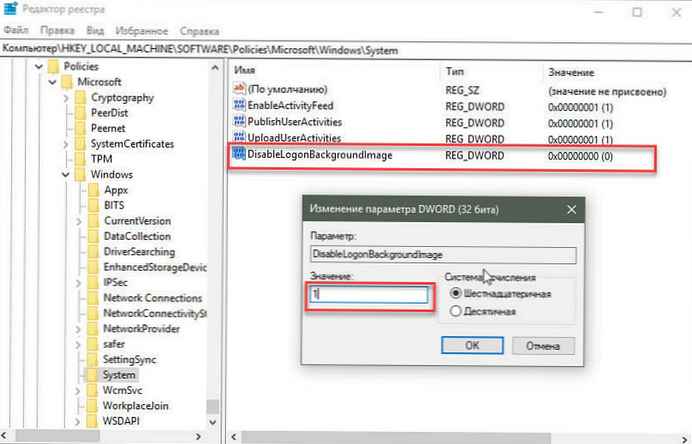
- Можда ћете требати поново покренути Виндовс10 да би промене ступиле на снагу..
Ако сте све урадили како треба. Позадинска слика екрана за пријаву биће искључена и добићете једноставну чисту боју, као у Виндовс 8.
Да бисте вратили подразумевана подешавања за екран за пријаву, само је потребно да уклоните опцију ДисаблеЛогонБацкгроундИмаге и поново покрените рачунар.
Све!
Препоручује се: Брзи савети за персонализацију Виндовс-а 10











